Zamegljena korekcija pisave v sistemu Windows

- 2121
- 680
- Homer O'Connell
Strinjam se, skoraj nemogoče je delati, ko so na zaslonu vsi liki zamegljeni in hitijo. Poznam to težavo in to bolečino v očeh z dolgim delom na računalniku s takšnim besedilom. Na žalost nihče ni varen pred tem in upam, da bomo zaradi tega članka lahko "premagali" zamegljeno pisavo.

Kako popraviti zamegljene pisave v sistemu Windows 10
Težava zamegljene pisave uporabnikov ni zaokrožila "desetine". Običajno se s tem soočajo pri posodabljanju operacijskega sistema.
Preden začnemo razstavljati načine, kako popraviti zamegljeno pisavo, bi rad nekaj dodal. Morda zadeva ni v operacijskem sistemu in vse je veliko lažje. Preden začnete izvajati spodnje operacije, toplo priporočamo, da preverite, ali je ločljivost zaslona v računalniku pravilno nastavljena. Obstaja možnost, da je bil vzrok zamegljenosti neskladje ločljivosti vašega monitorja in operacijskega sistema.
To se včasih zgodi, ko je z računalnikom priključen drug monitor in nastavitve ostanejo za prejšnje. Včasih se to zgodi, če sta dva monitorja povezana z računalnikom in na enem od njih lahko sliko izkrivljate. Drugi razlog je pomanjkanje gonilnikov za video kartico, ko video sistem ne more pravilno prepoznati monitorja. V nastavitvah ločljivosti si lahko ogledate vse možnosti, ki jih podpira monitor, in poskusite drugačno od njih.
Preverjeno? Zamegljena pisava ne manjka? Potem začnemo.
Običajno se zaradi uporabe napačne lestvice pojavi zamegljena pisava. To težavo lahko odpravimo na dva načina s spremembo lestvice za posamezno aplikacijo ali za sistem kot celoto.
Odprava zamegljenih pisav v aplikacijah v sistemu Windows 10
Če je pisava v sistemu zamegljena, vendar le v enem ali več programih, potem je ta metoda za vas. Z uporabo spodaj opisanih korakov se boste znebili godrnjajočih črk, naj bo to Skype ali Windows Media Player.
Kliknite nalepko, ki vas zanima, pojdite na "Lastnosti", nato pa izberite zavihek "Združljivost".
Zastavico postavite na izklop skaliranja slike z ločljivostjo visoke zaslone, kliknite V redu.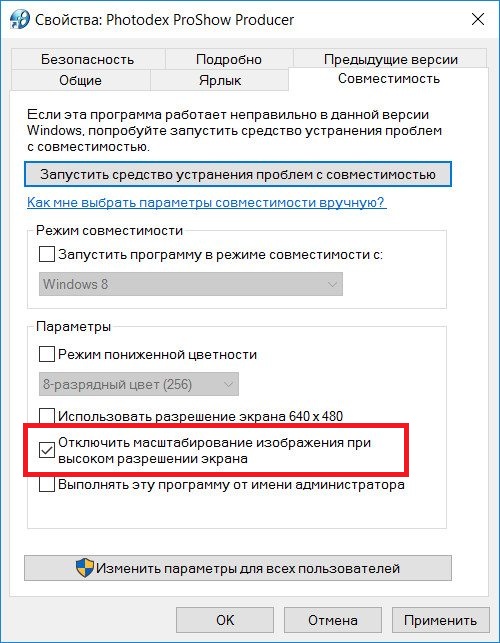
Odprava zamegljenih pisav v sistemu Windows 10
Če je zamegljena pisava v celotnem sistemu, potem zgornja metoda ne bo delovala. Na srečo za odpravo zamegljene pisave v sistemu Windows 10 na splošno obstaja več načinov.
Pri tej metodi zmanjšamo število pik na palec (DPI), ni tako težko storiti, kot se zdi.
- Prva stvar je, da pojdite v meni "zaslon" (sistem-> zaslon).
- Namestite drsnik "Spreminjanje velikosti besedila, aplikacij in drugih elementov", tako da je številčna vrednost 100%
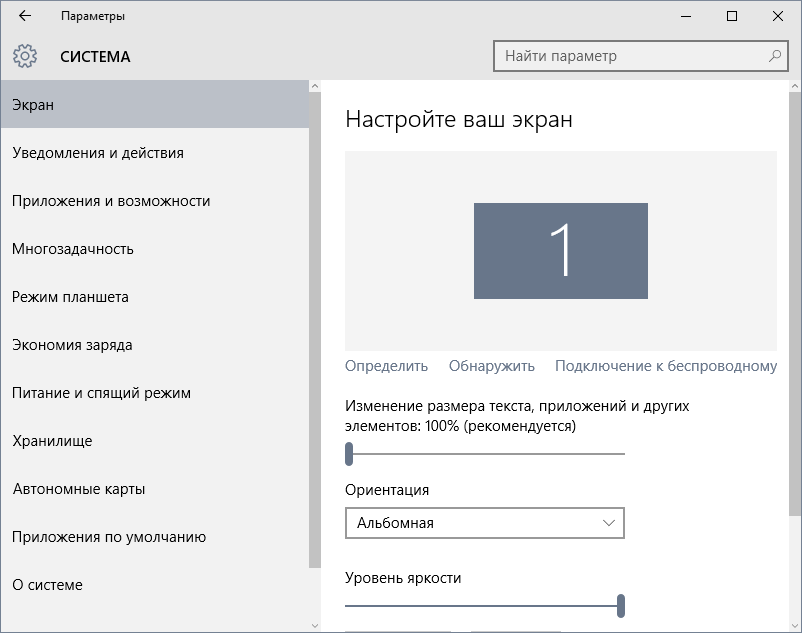
- Takoj, ko uporabite nastavitve, morate znova zagnati računalnik.
Če vam rezultat zgoraj opravljenega dela ni všeč, obstaja še ena možnost. Njeno bistvo je, da se v Windows 10 načinov vrnemo k skaliranju iz sistema Windows 7 in Windows 8. Včasih to daje veliko boljši rezultat kot s standardnimi nastavitvami.
- Najprej bi morali iti v register. Če želite to narediti, v meniju "Start" v iskalni vrstici predstavimo Regedit in kliknite Enter.
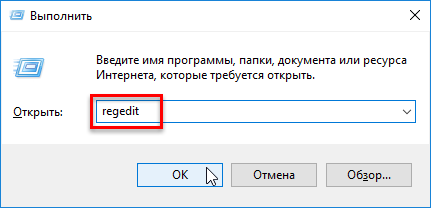
- Gremo do naslednjega kataloga hkey_current_user \ Control \ namizje.
- Poiščite datoteko dpiscalingver in namestite parameter 0x00001018 (vnesite 1018 v samo polje).
- Po analogiji nastavite parameter 1 za datoteko Win8dpiscaling
- Zadnji korak bo ustvarjanje 32-bitnega ključa DWORD, ki mu bomo dodelili ime Logpixels. Nastavite parameter, enak 0x00000078.
Pripravljen! Ostaja samo za ponovno zagon sistema in uživanje v pomanjkanju glavobola po delu v računalniku z zamegljenimi znaki.
Kako popraviti zamegljene pisave vwindows 7
Vsi ljubljeni "seme" lahko postanejo tudi žrtev zamegljene pisave. Koren problema v "kriznem" gladini pisav ClearType, ki se v sistemu Windows 7 uporablja povsod, tudi kjer ni posebej potrebno. Mogoče bi samo onemogočiti clearType, a na žalost to ni vedno dovolj.
Če želite rešiti težavo, lahko uporabite več načinov:
Odklopite gladko jasnost
Prva dva metoda je zelo enostavna za izvedbo. Če želite izklopiti glajenje, morate storiti naslednje korake:
- Kliknite z desnim gumbom miške na namizju.
- Kliknite na točko "personalizacija".
- V spodnjem levem kotu zaslona kliknite levi gumb miške na "zaslon".
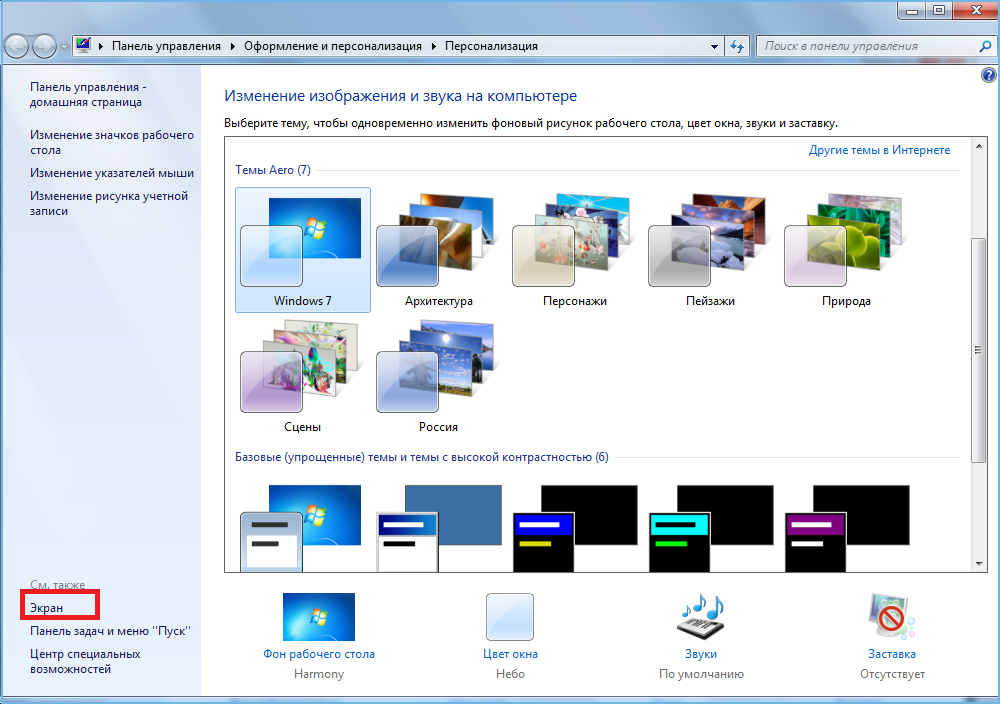
- Nato izberemo "Nastavitev besedila ClearType".
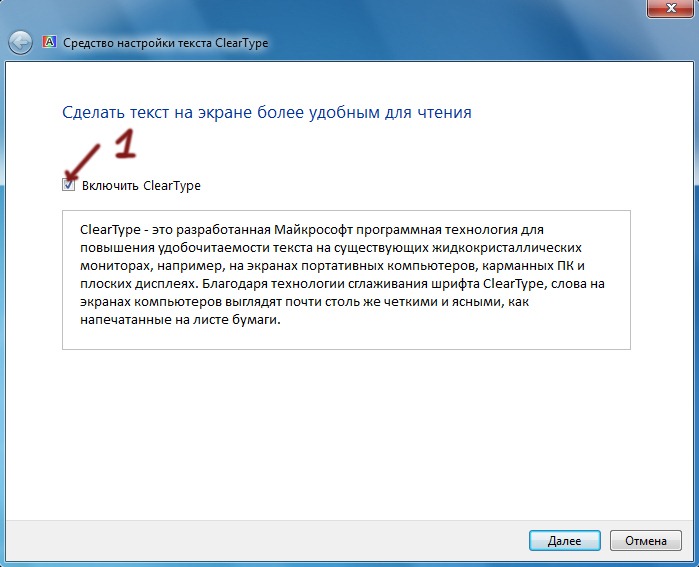
Tu je zaključena prva metoda odprave zamegljenosti.
"XP slog"
Druga metoda je tako preprosta kot prejšnja.
Naredimo enake korake, ki so navedeni zgoraj pred 1. korakom.4. In vpišemo meni "zaslon". Tam izberemo element "Druga velikost pisave (pike na palec)".
Prikaže se posebna črta, na kateri popravimo 100 -odstotno lestvico in vstavimo lestvico v slogu Windows XP ".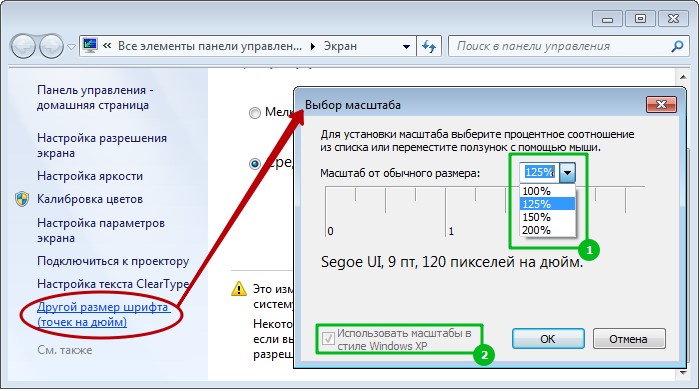
Drugi način je mogoče šteti za dokončan.
Stare pisave
Zadnja metoda se bo zdela bolj zapletena za neizkušenega uporabnika, vendar bomo obravnavali.
Bistvo te metode je uporaba starih pisav, za to bomo morali spremeniti register, vendar o vsem po vrstnem redu.
Prva stvar je ustvariti datoteko v prenosni računalnik in kopirati spodnjo kodo v njem. Treba ga je ohraniti s širitvijo .Reg.
[Hkey_current_user \ controlpanel \ namiznik \ windowmetrics] "cappionfont" = hex: f5, ff, ff, 00,00,00,00,00,00,00,00,00.00.00.00.00.00.00, BC, 02, 00.00, \
00,00,00,01,00,00,00,00,00,61,00,68,00,6f, 00,6d, 00,61,00,00,00,00,00,00,00,00,00, \ \
00,00,00,00,00,00,00,00,00,00,00,00,00,00,00,00,00,00,00,00,00,00,00,00,00, \ \
00,00,00,00,00,00,00,00,00,00,00,00,00,00,00,00,00,00,00,00,00,00,00,00,00,00,00,00,00,00,00,00
"Iconfont" = Hex: F5, FF, FF, FF, 00,00,00,00,00,00,00,00,00,00,00,00,90,01,01,00,00,00,00,00,00,00, \
00,00,01,00,00,00,00,54,00,61,00,68,00,6f, 00,6d, 00,61,00,00,00,00,00,00,00,00,00,00, \
00,00,00,00,00,00,00,00,00,00,00,00,00,00,00,00,00,00,00,00,00,00,00,00,00, \ \
00,00,00,00,00,00,00,00,00,00,00,00,00,00,00,00,00,00,00,00,00,00,00,00,00,00,00
"Menufont" = Hex: F5, FF, FF, FF, 00,00,00,00,00,00,00,00,00,00,00,90,01,00,00,00,00,00,00,00,00,00, \ \
00,00,01,00,00,00,00,54,00,61,00,68,00,6f, 00,6d, 00,61,00,00,00,00,00,00,00,00,00,00, \
00,00,00,00,00,00,00,00,00,00,00,00,00,00,00,00,00,00,00,00,00,00,00,00,00, \ \
00,00,00,00,00,00,00,00,00,00,00,00,00,00,00,00,00,00,00,00,00,00,00,00,00,00,00
"MessageFont" = Hex: F5, FF, FF, FF, 00,00,00,00,00,00,00,00,00,00,00,00,00,90,01,00,00,00,00,00, \ \
00,00,00,01,00,00,00,00,00,61,00,68,00,6f, 00,6d, 00,61,00,00,00,00,00,00,00,00,00, \ \
00,00,00,00,00,00,00,00,00,00,00,00,00,00,00,00,00,00,00,00,00,00,00,00,00, \ \
00,00,00,00,00,00,00,00,00,00,00,00,00,00,00,00,00,00,00,00,00,00,00,00,00,00,00,00,00,00,00,00
"SMCAPTIONFONT" = HEX: F5, FF, FF, FF, 00,00,00,00,00,00,00,00,00,00,00,00,00, BC, 02.00, \
00,00,00,00,01,00,00,00,00,00,61,61,68,00,6f, 00,6d, 00,61,00,00,00,00,00,00, \ \
00,00,00,00,00,00,00,00,00,00,00,00,00,00,00,00,00,00,00,00,00,00,00,00,00, \ \
00,00,00,00,00,00,00,00,00,00,00,00,00,00,00,00,00,00,00,00,00,00,00,00,00,00,00,00,00,00,00,00,00,00,00
"Statusfont" = Hex: F5, FF, FF, FF, 00,00,00,00,00,00,00,00,00,00,00,90,01,00,00,00,00,00,00, \
00,00,00,01,00,00,00,00,00,61,00,68,00,6f, 00,6d, 00,61,00,00,00,00,00,00,00,00,00, \ \
00,00,00,00,00,00,00,00,00,00,00,00,00,00,00,00,00,00,00,00,00,00,00,00,00, \ \
00,00,00,00,00,00,00,00,00,00,00,00,00,00,00,00,00,00,00,00,00,00,00,00,00,00,00,00,00,00,00,00
Po ustvarjanju je treba datoteko zagnati in po ponovnem zagonu računalnika. Obstaja majhno priporočilo: Pred zagonom te datoteke naredite varnostno kopijo kataloga HKEY_CURRENT_USER \ CONTROLPANEL \ Desktop \ WindowMetrics iz registra.
To je morda vse. Vse te metode je mogoče uporabiti celovito ali ločeno.

